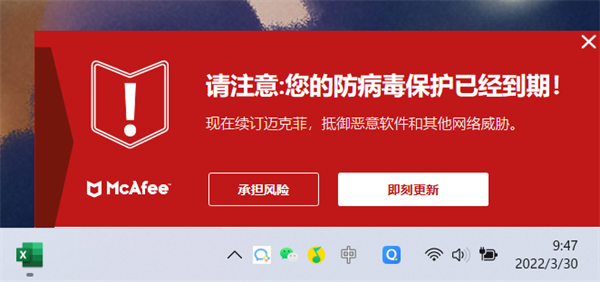
我们在使用Windows系统时,经常会收到来自迈克菲McAfee软件的病毒保护提醒,每天使用都能收到,一直提醒我们续订迈克菲抵御恶意软件和其他网络威胁,那怎么卸载迈克菲McAfee软件呢,下面就和小编一起来看看吧!
1、以Windows 11系列为例,使用【win+I】快捷键打开电脑设置;
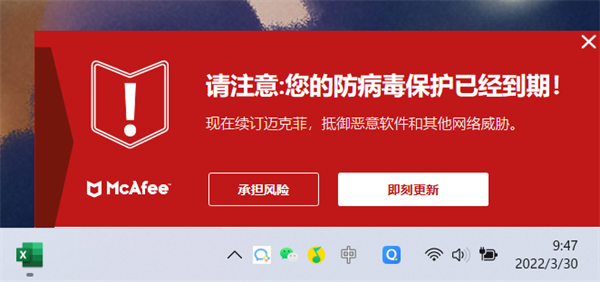
2、打开Windows设置后,在左侧切换到【应用】设置;
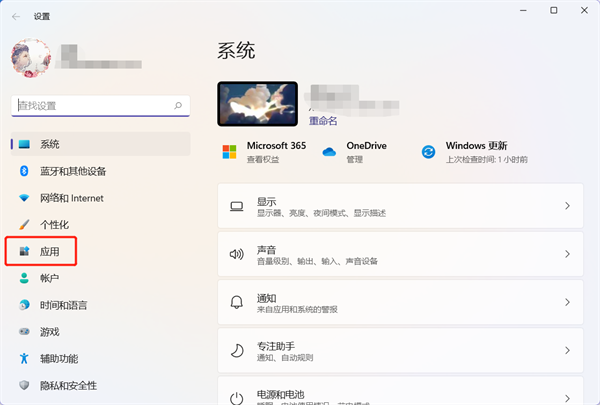
3、在应用设置的右侧选项中,找到并点击【应用和功能】;
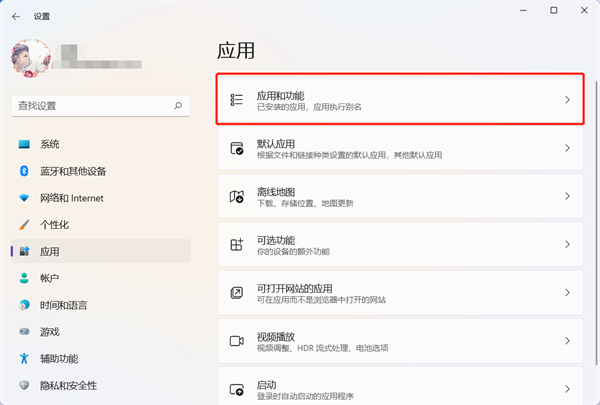
4、点击应用列表下方的搜索框,输入【McAfee】迈克菲的软件名称;
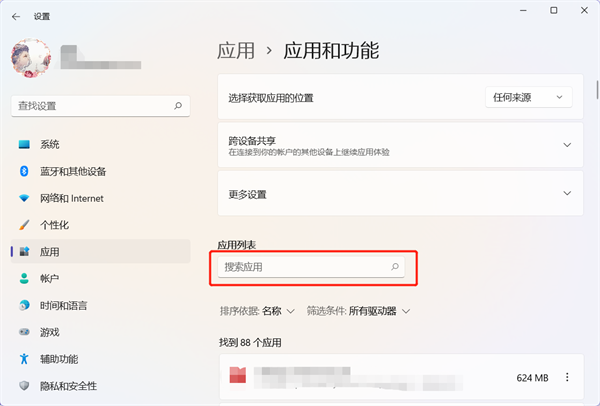
5、最后在查找到的软件结果中,点击McAfee软件右侧的【三个点】选择【卸载】即可。
Tips:不同品牌的电脑安装的McAfee软件名称不同,例如小编的联想电脑安装的McAfee软件是联想杀毒plus软件。
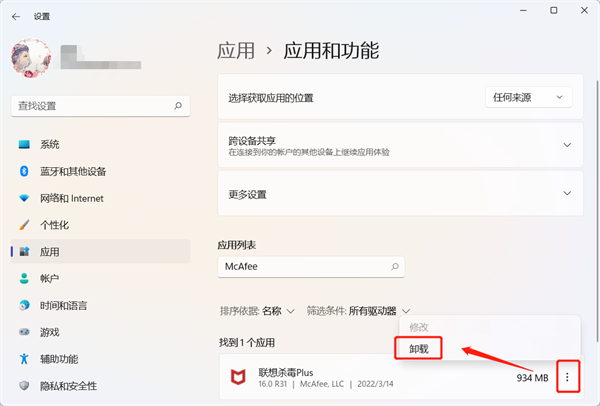
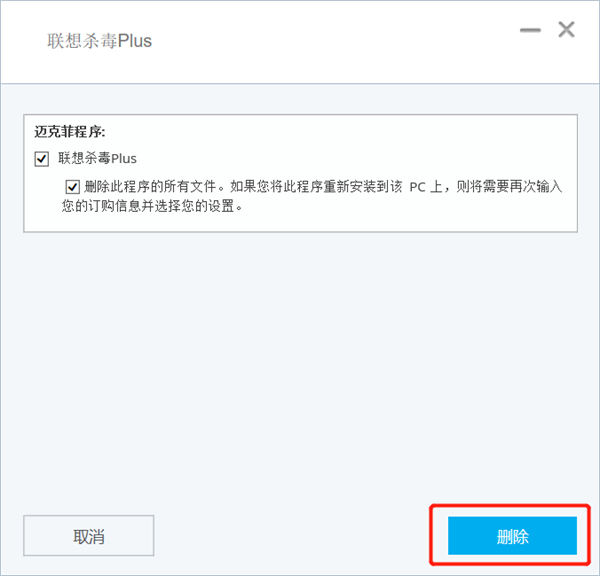
以上就是win11怎么卸载迈克菲McAfee软件的全部内容了,希望以上内容对您有所帮助!

文本框怎么居中对齐(文本框怎么居中对齐word)
文本框怎么居中对齐,以WPS为例,文本框居中对齐的方法:1、启动wps,新建一个幻灯片,把它设置为空白版式。2、插入一个横向文本框。单击插入命令,单击文本框旁边的三角形按钮,选择横向文本框。3、设置字(0)人阅读时间:2023-03-16
话费怎么充q币(电信话费怎么充q币)
话费怎么充q币,话费充值Q币的方法如下:1、首先进入腾讯充值中心官网,然后点击“Q币充值”选项。2、接着登录QQ,再选择想要充值的金额。3、其次在“更多方式”下选择“手机”,并选择运营商。4、(0)人阅读时间:2023-03-16
怎么判断token过期(如何判断token过期)
怎么判断token过期,以微信为例,判断token过期的方法:1、把token放到session里;2、如果会话过期,token也就会过期使用的时候只要判断当前会话是否有效即可。微信(wechat)是腾讯公司于2011年1月21日推(0)人阅读时间:2023-03-16
三星手机怎么开应用分身(三星手机应用程序分身怎么弄)
三星手机怎么开应用分身,以三星note10为例,三星手机开应用分身的方法是:1、在标准模式下,点击【设置】。2、点击【高级功能】。3、向上滑动屏幕,点击【应用分身】。4、点亮想要开启应用分身软件右侧的【(0)人阅读时间:2023-03-16文本框怎么居中对齐(文本框怎么居中对齐word)
 文本框怎么居中对齐,以WPS为例,文本框居中对齐的方法:1、启动wps,新建一个幻灯片,把它设置为空白版式。2、插入一个横向文本框。单击插入命令,单击文本框旁边的三角形按钮,选择横向文本框。3、设置字..2023-03-16
文本框怎么居中对齐,以WPS为例,文本框居中对齐的方法:1、启动wps,新建一个幻灯片,把它设置为空白版式。2、插入一个横向文本框。单击插入命令,单击文本框旁边的三角形按钮,选择横向文本框。3、设置字..2023-03-16话费怎么充q币(电信话费怎么充q币)
 话费怎么充q币,话费充值Q币的方法如下:1、首先进入腾讯充值中心官网,然后点击“Q币充值”选项。2、接着登录QQ,再选择想要充值的金额。3、其次在“更多方式”下选择“手机”,并选择运营商。4、..2023-03-16
话费怎么充q币,话费充值Q币的方法如下:1、首先进入腾讯充值中心官网,然后点击“Q币充值”选项。2、接着登录QQ,再选择想要充值的金额。3、其次在“更多方式”下选择“手机”,并选择运营商。4、..2023-03-16怎么判断token过期(如何判断token过期)
 怎么判断token过期,以微信为例,判断token过期的方法:1、把token放到session里;2、如果会话过期,token也就会过期使用的时候只要判断当前会话是否有效即可。微信(wechat)是腾讯公司于2011年1月21日推..2023-03-16
怎么判断token过期,以微信为例,判断token过期的方法:1、把token放到session里;2、如果会话过期,token也就会过期使用的时候只要判断当前会话是否有效即可。微信(wechat)是腾讯公司于2011年1月21日推..2023-03-16三星手机怎么开应用分身(三星手机应用程序分身怎么弄)
 三星手机怎么开应用分身,以三星note10为例,三星手机开应用分身的方法是:1、在标准模式下,点击【设置】。2、点击【高级功能】。3、向上滑动屏幕,点击【应用分身】。4、点亮想要开启应用分身软件右侧的【..2023-03-16
三星手机怎么开应用分身,以三星note10为例,三星手机开应用分身的方法是:1、在标准模式下,点击【设置】。2、点击【高级功能】。3、向上滑动屏幕,点击【应用分身】。4、点亮想要开启应用分身软件右侧的【..2023-03-16